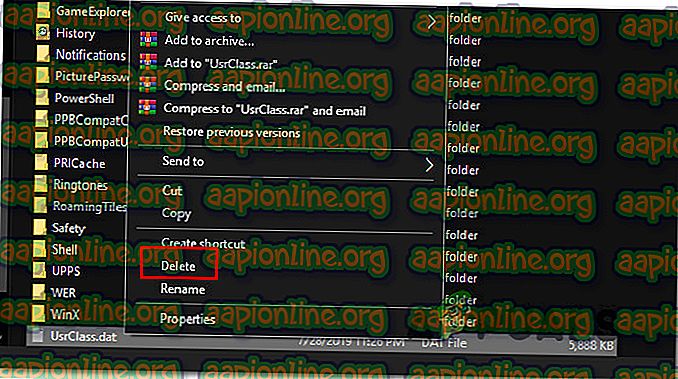Hoe te repareren 'Windows kan het register niet laden' Fout
Verschillende gebruikers hebben ons met vragen benaderd nadat ze een aanhoudende fout in de Event Viewer ontdekten met de tekst: Windows kan het register niet laden. Dit probleem wordt vaak veroorzaakt door onvoldoende geheugen of onvoldoende beveiligingsrechten ”. De meeste getroffen gebruikers hebben geen bijbehorende symptomen aan dit probleem gemeld (behalve dit terugkerende foutbericht). Het probleem is niet exclusief voor een bepaalde Windows-versie, omdat het ook voorkomt op Windows 10, Windows 8.1 en Windows 7.

Wat veroorzaakt de "Windows kon het register niet laden"?
We hebben dit specifieke probleem onderzocht door verschillende gebruikersrapporten en de reparatiestrategieën te onderzoeken die het meest worden gebruikt om dit specifieke gedrag op te lossen. Het blijkt dat er verschillende daders zijn die verantwoordelijk kunnen zijn voor dit foutbericht. We zijn doorgegaan en hebben een lijst gemaakt met de meest waarschijnlijke elementen die dit probleem kunnen veroorzaken:
- Stroom onderbroken tijdens de aan- / afmeldprocedure - Dit scenario komt vrij vaak voor, vooral op Windows 7 en Windows 8.1. Een onderbroken aanmeldings- / afmeldprocedure kan leiden tot profielbeschadiging die deze foutgebeurtenis kan activeren. In dit geval moet u het probleem kunnen oplossen door een procedure te volgen waarmee het bestandssysteem van het bestandssysteem wordt opgelost.
- Verkeerde applicatie geïnstalleerd of gedeïnstalleerd - Dit probleem kan ook optreden als gevolg van een foutieve applicatie-installatie of -installatie. Dit kan leiden tot enige mate van registerbeschadiging die bepaalde problemen kan veroorzaken met de manier waarop Windows de registerwaarden gebruikt.
- Uitval van het netwerk of virus / spyware - Volgens verschillende gebruikersrapporten kan dit probleem ook worden veroorzaakt door vervelende malware die bepaalde systeembestanden heeft beschadigd. Als dit scenario van toepassing is, moet u het probleem kunnen oplossen door de malware van uw systeem te verwijderen en alle getroffen systeembestanden te repareren.
- Beschadigd UsrClass.dat-profiel - Als u naast de Event Viewer- fouten zoekstoringsymptomen tegenkomt, heeft u waarschijnlijk te maken met een beschadigd UsrClass.dat-profiel. In dit geval moet u het probleem kunnen oplossen door het bestand te verwijderen en Windows te dwingen een nieuwe, gezonde kopie te maken.
- Beschadigd Windows-profiel - Het blijkt dat dit specifieke probleem ook kan optreden in situaties waarin u in feite te maken hebt met een beschadigd Windows-profiel. Als deze corruptie niet kan worden opgelost met de ingebouwde hulpprogramma's (SFC en DISM), moet u het probleem rond het probleem kunnen oplossen door een nieuw Windows-account te maken.
Als u momenteel op zoek bent naar manieren om dit foutbericht op te lossen, vindt u in dit artikel verschillende stappen voor probleemoplossing. Hieronder vindt u een verzameling methoden die andere gebruikers in een vergelijkbare situatie met succes hebben gebruikt om de fout 'Windows kan het register niet laden' op te lossen.
Om zo efficiënt mogelijk te blijven, raden we u aan de mogelijke oplossingen hieronder te volgen in de volgorde waarin ze worden gepresenteerd, omdat we ze hebben gesorteerd op efficiëntie en ernst. Uiteindelijk moet je een oplossing vinden die het probleem oplost, ongeacht de dader die het veroorzaakt.
Methode 1: malware-infecties verwijderen (indien van toepassing)
Als u vermoedt dat de fout 'Windows kan het register niet laden' kan worden veroorzaakt door een soort malware, adware of spyware die sommige systeembestanden heeft beschadigd, is het belangrijk om ervoor te zorgen dat de virusinfectie volledig is verwijderd voordat u probeert herstel de beschadigde bestanden.
De snelste en meest effectieve manier om dit te doen (naar onze ervaring) is om een Deep Malwarebytes-scan te implementeren en deze uw hele systeem en al uw randapparatuur (niet alleen de Windows-schijf) te laten inspecteren.
Als u niet precies weet hoe u dit moet doen, raadpleegt u dit artikel ( hier ) voor stapsgewijze instructies voor het uitvoeren van een Deep Malwarebytes-scan.
Nadat u dit proces hebt voltooid en ervoor zorgt dat alle virussporen zijn verwijderd, gaat u naar de volgende methode hieronder.
Methode 2: Corruptie van systeembestanden herstellen
Aangezien de meeste daders die uiteindelijk de fout 'Windows kan het register niet laden' veroorzaken, onvermijdelijk leiden tot corruptie van systeembestanden, moet u de nodige stappen ondernemen om elk type corruptie op te lossen dat van invloed kan zijn op uw besturingssysteem.
In dit geval zijn hulpprogramma's zoals System File Checker (SFC) en Deployment Image Servicing and Management (DISM) de eenvoudigste en meest effectieve manier om elke mate van corruptie van systeembestanden te herstellen .
Beide ingebouwde tools hebben vrijwel dezelfde mogelijkheden, maar ze doen dingen op verschillende manieren. De eerste (SFC) gebruikt een lokaal opgeslagen cache om beschadigde systeembestanden te vervangen door nieuwe exemplaren, terwijl DISM op Windows Update vertrouwt om nieuwe exemplaren te downloaden om beschadigde items te vervangen die het detecteert.
Aangezien DISM is ontworpen als een soort back-upplan voor het geval SFC de corruptie niet kan verwijderen, raden we u aan beide hulpprogramma's uit te voeren om de corruptie te verhelpen en de fout 'Windows kan het register niet laden' op te lossen .
Hier is een korte handleiding voor het uitvoeren van SFC- en DISM-scans vanaf een verhoogde opdrachtprompt:
- Druk op Windows-toets + R om een dialoogvenster Uitvoeren te openen. Typ vervolgens "cmd" en druk op Enter om een verhoogde opdrachtprompt te openen. Wanneer u wordt gevraagd door de UAC (gebruikersaccountprompt), klikt u op Ja om beheerdersrechten toe te kennen.

- Zodra het je lukt om binnen de verhoogde opdrachtprompt te komen, typ je de volgende opdracht en druk je op Enter om een SFC-scan te starten:
sfc / scannow
Opmerking: houd er rekening mee dat nadat u deze procedure hebt gestart, het CMD-venster of uw computer kan worden gesloten om verdere systeembestandscorruptie mogelijk te maken. Probeer daarom niet het hulpprogramma te sluiten of de computer opnieuw op te starten totdat de procedure is voltooid.
- Zodra het proces is voltooid, start u de computer opnieuw op en wacht u tot het volgende opstarten is voltooid.
- Wanneer uw computer volledig is opgestart, volgt u stap één opnieuw om een ander verhoogd CMD-venster te openen. Typ vervolgens de volgende opdracht en druk op Enter om een DISM- scan te starten:
DISM / Online / Cleanup-Image / Restore Health
Opmerking: Houd er rekening mee dat, aangezien DISM afhankelijk is van Windows Update om nieuwe kopieën te downloaden om beschadigde bestanden te vervangen, het een stabiele internetverbinding nodig heeft om goed te kunnen functioneren.
- Nadat de DISM-scan is voltooid, start u de computer opnieuw op en kijkt u of het probleem nog steeds optreedt nadat de volgende opstartprocedure is voltooid.
Als je nog steeds nieuwe gebeurtenissen ziet met "Windows kan het register niet laden", ga dan naar de volgende methode hieronder.
Methode 3: Het bestand UsrClass.dat verwijderen
Sommige gebruikers die dit probleem op Windows 10 hebben ondervonden met symptomen zoals een slecht functionerende zoekfunctie of het Start-menu die niet worden uitgebreid, moeten het probleem oplossen door het bestand UsrClass.dat uit de map AppData te verwijderen.
Onder bepaalde omstandigheden verwijdert deze procedure een beschadigde registersleutel, waardoor Windows 10 wordt gedwongen een nieuwe gezonde kopie te maken die niet hetzelfde probleem heeft.
Hier is een korte handleiding voor het verwijderen van het bestand UsrClass.dat:
- Open de bestandsverkenner op uw computer, klik op het tabblad Beeld van de lintbalk bovenaan het scherm en vink het vakje aan dat is gekoppeld aan Verborgen items .

- Nadat u alle verborgen mappen zichtbaar hebt gemaakt, navigeert u naar de volgende locatie:
C: \ Users \ * YourUser * \ AppData \ Local \ Microsoft \ Windows
Opmerking: houd er rekening mee dat * YourUser * gewoon een tijdelijke aanduiding is voor het gebruikersaccount dat u gebruikt. Vervang het dienovereenkomstig.
- Wanneer u deze locatie bereikt, bladert u omlaag door de lijst met items en zoekt u UsrClass.dat. Zodra u het ziet, klikt u erop met de rechtermuisknop en kiest u Verwijderen in het contextmenu.
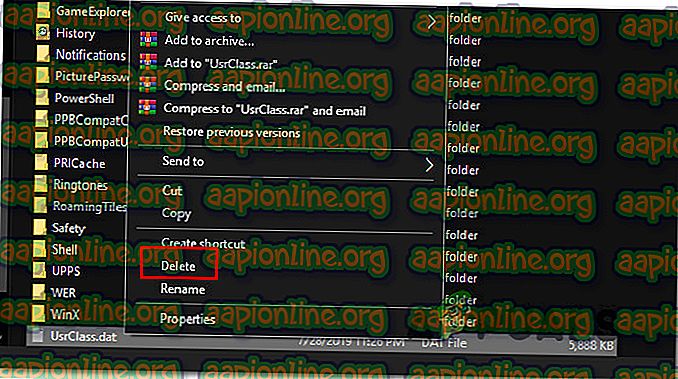
- Nadat het bestand is verwijderd, start u de computer opnieuw op en kijkt u of het probleem is opgelost zodra het volgende systeem is opgestart.
Als u nog steeds nieuwe Event Viewer-fouten ziet met het bericht 'Windows kan het register niet laden', gaat u naar de volgende methode hieronder.
Methode 4: Een nieuw gebruikersprofiel maken
Omdat het probleem in de meeste gevallen wordt veroorzaakt door een beschadigd gebruikersprofiel, kunt u het probleem meestal oplossen door een nieuw profiel voor uw Windows-computer te maken. Na het voltooien van deze procedure worden beschadigde afhankelijkheden die zijn gekoppeld aan het huidige gebruikersprofiel vervangen door gezonde kopieën.
Verschillende getroffen gebruikers hebben gemeld dat ze het probleem hebben kunnen oplossen door een nieuw gebruikersprofiel te maken. De fout 'Windows kan het register niet laden' trad niet meer op nadat ze de overstap naar het nieuwe account hadden gemaakt.
Hier is een korte handleiding voor het maken van een nieuw gebruikersaccount op Windows 10:
- Druk op de venstertoets + R om een dialoogvenster Uitvoeren te openen. Typ vervolgens "ms-instellingen: andere gebruikers" in het tekstvak en druk op Enter om het tabblad Familie en andere personen van de app Instellingen te openen.

- Zodra u zich op het tabblad Familie en andere gebruikers bevindt, bladert u naar het tabblad Andere gebruikers en klikt u op Iemand anders toevoegen aan deze pc .
- Voeg in het volgende scherm de e-mail of telefoon toe die is gekoppeld aan het Microsoft-account of klik op 'Ik heb geen inloggegevens van deze persoon' als u van plan bent een lokaal account te maken.
- Log in het volgende scherm in met uw Microsoft-account of klik op Een gebruiker zonder een Microsoft-account toevoegen als u een lokaal account wilt maken (sommige online functies zijn niet beschikbaar).
- Voeg een gebruikersnaam en een wachtwoord toe voor het nieuwe account. U wordt vervolgens gevraagd om beveiligingsvragen toe te wijzen. Doe dit om uw account te beveiligen en klik op Volgende.
- Nadat het account is gemaakt, start u uw computer opnieuw op en meldt u zich bij het volgende opstarten aan met het nieuwe account.
- Wanneer je bent aangemeld met je nieuwe account, ga je naar je Event Viewer en kijk je of je nog steeds fouten opmerkt die het bericht 'Windows kan het register niet laden' bevatten .

Als je nog steeds dezelfde symptomen ervaart, ga je naar de volgende methoden hieronder.
Methode 5: Een eerder herstelpunt gebruiken
Als u hebt gemerkt dat het probleem pas recent is ontstaan, kunt u het probleem mogelijk omzeilen door uw computer te herstellen naar een gezond punt waar de fout 'Windows kan het register niet laden' niet is opgetreden.
Met alle recente Windows-versies kunt u uw systeem terugbrengen naar een gezonde staat met behulp van eerder opgeslagen herstelpunten. Als je het geluk hebt om een herstelpunt te hebben opgeslagen voordat het probleem zich voordeed, zou je geen problemen moeten hebben om de fout op te lossen.
Houd er echter rekening mee dat deze procedure ook andere wijzigingen ongedaan maakt die zijn aangebracht sinds het herstelpunt is opgeslagen. Als u door wilt gaan met deze mogelijke oplossing, volgt hier een korte handleiding voor het uitvoeren van een systeemherstel:
- Druk op Windows-toets + R om een dialoogvenster Uitvoeren te openen. Typ vervolgens 'rstrui' in het tekstvak en druk op Enter om de wizard Systeemherstel te openen.

- Klik in de wizard Systeemherstel op Volgende om naar het volgende scherm te gaan.

- Zodra u het volgende scherm ziet, vink dan eerst het vakje aan dat is gekoppeld aan Meer herstelpunten tonen . Bekijk vervolgens de datums van elk opgeslagen herstelpunt en klik op een datum die is gedateerd vóór de verschijning van het probleem om het te selecteren. Klik vervolgens op Volgende om naar het volgende scherm te gaan.

BELANGRIJK : houd er rekening mee dat zodra u dit proces start, alle geïnstalleerde toepassingen, gebruikersvoorkeuren en andere zaken die werden afgedwongen nadat het herstelpunt was gemaakt, verloren zullen gaan. Met dit hulpprogramma herstelt u uw computer op dat moment.
- Klik op Voltooien en bevestig vervolgens door op Ja te klikken bij de bevestigingsprompt om het proces te starten. Kort nadat u dit doet, wordt uw computer opnieuw opgestart en wordt de oude status gehandhaafd.

- Nadat uw computer is opgestart, controleert u of het probleem is opgelost door uw Event Viewer te controleren .
Als u nog steeds nieuwe gebeurtenissen ziet met de fout 'Windows kan het register niet laden', gaat u naar de volgende methode hieronder.
Methode 6: Een reparatie-installatie uitvoeren
Als u met geen van de bovenstaande methoden het probleem kunt oplossen, kunt u met deze procedure elk scenario oplossen dat optreedt als gevolg van corruptie van het systeembestand. De voorkeur gaat uit naar een reparatie-installatie om alle Windows-componenten te resetten, inclusief alle gerelateerde opstartgerelateerde processen. Het mooie van deze methode is dat deze procedure niets anders raakt dan Windows-componenten.
In tegenstelling tot een schone installatie, kun je al je persoonlijke gegevens, inclusief applicaties, persoonlijke media (foto's, video's, muziekbestanden) bewaren.
Als u besluit om voor een reparatie-installatie te gaan, volgt u de instructies in deze handleiding ( hier ) om te leren hoe u dit kunt doen (zelfs als u geen installatiemedia hebt.